来源:小编 更新:2024-10-24 05:43:09
用手机看
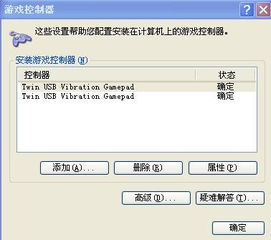
随着电脑游戏的普及,多人游戏成为了许多玩家喜爱的游戏模式。而电脑游戏手柄作为游戏输入设备,其设置对于多人游戏体验至关重要。本文将详细介绍如何设置电脑游戏手柄的2P模式,让您轻松实现多人游戏体验。
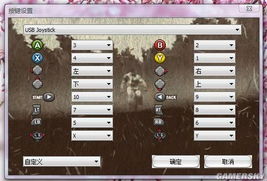
确保电脑操作系统支持游戏手柄。
下载并安装游戏手柄的驱动程序。
确保游戏软件支持多人游戏模式。
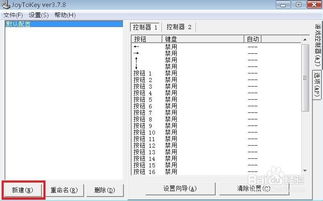
将第一个手柄(1P)连接到电脑的USB接口,等待电脑自动识别并安装驱动程序。当右下角出现设备连接提示时,表示1P手柄已成功连接。

1. 在电脑桌面的左下角点击搜索框,输入“控制面板”,打开控制面板。
2. 在控制面板中,点击“硬件和声音”选项,然后选择“设备和打印机”。
3. 在设备栏下,找到并右键点击1P手柄图标,选择“游戏控制器设置”。
4. 在游戏控制器设置界面,点击右下角的“属性”按钮。
5. 在弹出的界面中,点击“测试”选项卡,分别按左右方向键以及左方向舵,查看屏幕上X轴/Y轴十字光标是否运动正常。如果正常,则表示1P手柄设置成功。

1. 将第二个手柄(2P)连接到电脑的另一个USB接口,等待电脑自动识别并安装驱动程序。
2. 在设备栏下,找到并右键点击2P手柄图标,选择“游戏控制器设置”。
3. 在游戏控制器设置界面,点击右下角的“属性”按钮。
4. 在弹出的界面中,点击“测试”选项卡,分别按左右方向键以及左方向舵,查看屏幕上X轴/Y轴十字光标是否运动正常。如果正常,则表示2P手柄设置成功。

1. 打开您要玩的游戏,进入游戏设置。
2. 在游戏设置中,找到“手柄设置”或“控制器设置”选项。
3. 在手柄设置界面,分别对1P和2P手柄进行按键分配和灵敏度调整。
4. 确保每个按键都分配到了合适的游戏操作,以满足您的游戏需求。
通过以上步骤,您已经成功设置了电脑游戏手柄的2P模式。现在,您可以邀请您的朋友一起加入游戏,享受多人游戏带来的乐趣。祝您游戏愉快!
电脑游戏手柄设置、2P手柄、多人游戏、游戏控制器、游戏设置